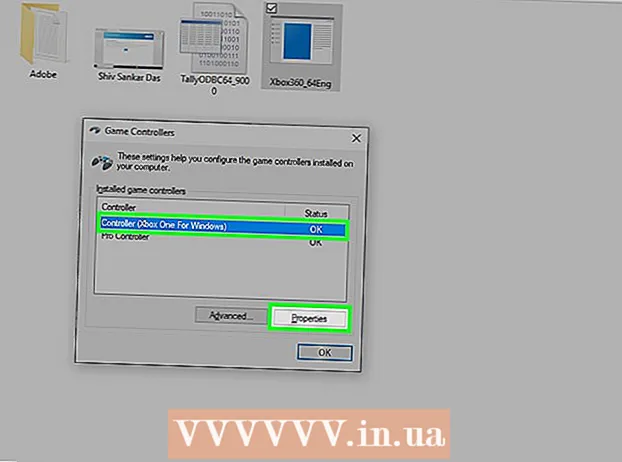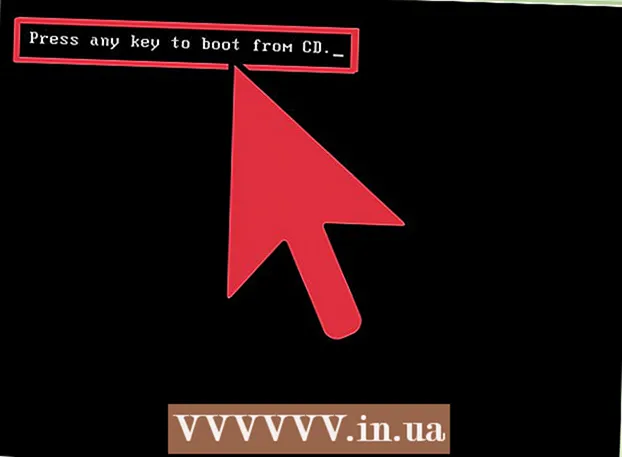Հեղինակ:
Roger Morrison
Ստեղծման Ամսաթիվը:
17 Սեպտեմբեր 2021
Թարմացման Ամսաթիվը:
1 Հուլիս 2024

Բովանդակություն
- Քայլել
- 4-ի մեթոդը 1. Արմատ Samsung Galaxy S / Edge հեռախոսները
- 4-ի մեթոդ 2. Արմատացրեք Nexus հեռախոսը
- 4-ի մեթոդ 3. Արմատային հեռախոսներ WinDroid գործիքակազմով
- 4-ի մեթոդը 4. Արմատացնել այլ Android հեռախոսները
- Խորհուրդներ
- Arnգուշացումներ
Ձեր Android հեռախոսի արմատավորումը ձեզ ավելի շատ հնարավորություն է տալիս մուտք գործել օպերացիոն համակարգ ՝ տալով ավելի անհատականացման տարբերակներ: Քանի որ առկա են շատ տարբեր Android հեռախոսներ, չկա մեկ արմատային մեթոդ, որը կգործի յուրաքանչյուր հեռախոսի կամ Android- ի տարբերակի համար: Սկսելու համար հարկավոր է ներբեռնել ձեր հեռախոսի մոդելի ճիշտ արմատավորման ծրագիրը (սովորաբար միայն Windows- ը), հեռախոսում միացնել USB կարգաբերում և կարգավորել USB կրիչները ձեր համակարգչում: Մի մոռացեք, որ արմատավորելուց առաջ կրկնօրինակեք:
Քայլել
4-ի մեթոդը 1. Արմատ Samsung Galaxy S / Edge հեռախոսները
- Գնացեք «Կարգավորումներ> Մեր մասին» ձեր հեռախոսում: «Մոտ» կոճակը գտնվում է պարամետրերի ցանկի ներքեւում:
- Խնդրում ենք նկատի ունենալ, որ այս քայլերը գրված են հատուկ Galaxy S7 և S7 Edge մոդելների համար, բայց, հավանաբար, կաշխատեն նախորդ Galaxy S մոդելների համար, քանի դեռ ձեր հեռախոսի մոդելի համար ներբեռնել եք ճիշտ CF Auto Root ֆայլը:
- Հպեք «Կառուցել համարը» 7 անգամ: Սա հնարավորություն կտա ձեր հեռախոսում մշակողի ընտրանքները:
- Վերադարձեք «Կարգավորումներ» և հպեք «Կառուցապատող»: Այս ընտրացանկի տարբերակը հայտնվում է մշակողի ռեժիմը միացնելուց հետո և ունի մշակողի և կարգաբերման կարգի ցուցակներ, որոնք սովորաբար թաքնված են:
- Ընտրեք «Բացել OEM»: Այս պարամետրով ձեր հեռախոսը կարող է արմատավորվել:
- Տեղադրեք և բացեք Օդին ձեր համակարգչում Odin- ը հատուկ նախագծված է Samsung հեռախոսները արմատավորելու համար, բայց այն հասանելի է միայն Windows- ի համար:
- Այս ծրագրաշարը կարող է օգտագործվել նաև նախորդ մոդելները արմատավորելու համար, ինչպիսին է Galaxy S6- ը, բայց համոզվեք, որ ներբեռնում եք ճիշտ ինքնահեռացման ֆայլը:
- Ներբեռնեք և տեղադրեք այն Samsung USB դրայվեր. Դա անհրաժեշտ է ձեր համակարգչի վրա հեռախոսի USB կարգաբերման հնարավորությունների օգտագործման համար:
- Ներբեռնեք և բռնեք այն S7 կամ S7 Edge Chainfire autoroots ֆայլ: Աջ սեղմեք ZIP ֆայլի վրա և ընտրեք «Քաղվածք»: Արդյունահանված ֆայլը ունի .tar.md5 ընդլայնում:
- Եթե դուք օգտագործում եք ավելի հին Galaxy S հեռախոս, որոնեք CF Autoroot կայքում ՝ գտնելու ձեր հատուկ մոդելի ճիշտ ինքնահեռացման ֆայլը: Autorիշտ օգտագործելով autoot ֆայլը ՝ ՇԱՏ կարևոր է խուսափել ձեր հեռախոսին վնասելուց:
- Միաժամանակ սեղմեք ձեր հեռախոսի Home, Power և Volume Down կոճակները: Մի քանի պահ անց հեռախոսը կանցնի ներբեռնման ռեժիմ:
- Մինչ Odin- ն աշխատում է, և ձեր հեռախոսը ներբեռնման ռեժիմում է, USB- ի միջոցով ձեր հեռախոսը միացրեք համակարգչին: Մի քանի րոպե անց Օդինը կցուցադրի «Ավելացված հաղորդագրություն» ՝ նշելով, որ հեռախոսի և Օդինի կապը գործում է:
- Կտտացրեք «AP» - ին: Ձեզանից կխնդրեն որոնել այն ֆայլը, որը ցանկանում եք օգտագործել:
- Ընտրեք ձեր արդյունահանած ավտոմատ արմատային ֆայլը և այն կավարտվի .tar.md5:
- Մամուլի սկիզբը: Արմատավորումը սկսվում է: Ձեր հեռախոսը կվերաբեռնվի ամբողջ ընթացքում, իսկ հետո այն կբեռնվի Android- ում, երբ այն ավարտվի:
4-ի մեթոդ 2. Արմատացրեք Nexus հեռախոսը
- Միացրեք ձեր հեռախոսը և միացրեք այն ձեր համակարգչին USB- ի միջոցով:
- Տեղադրեք և բացեք այն Nexus Root գործիքակազմ ձեր համակարգչում Nexus Root Toolkit- ը կարող է օգտագործվել ցանկացած Nexus սարք բացելու և արմատավորելու համար: Գործարկման ժամանակ ձեզնից կխնդրեն ձեր հեռախոսի մոդելը և Android OS տարբերակը:
- Բացվող ընտրացանկից ընտրեք ձեր հեռախոսի մոդելը:
- Եթե անվստահ եք, ձեր հեռախոսով գնացեք «Կարգավորումներ> Հեռախոսի մասին»: Մոդելը նշված է «Մոդելի համար» -ի տակ:
- Երկրորդ բացվող ցանկից ընտրեք Android- ի այն տարբերակը, որն այժմ օգտագործում եք:
- Եթե անվստահ եք, ձեր հեռախոսով գնացեք «Կարգավորումներ> Հեռախոսի մասին»: «Android տարբերակ» և «Կառուցել համար» բաժինները ցույց են տալիս այն ճշգրիտ տեղեկությունները, որոնք դուք պետք է ընտրեք:
- Հարվածել Դիմել Ձեզ կտանեն պատուհան `ճշգրիտ ցուցումներով, թե ինչպես միացնել USB կարգաբերման ռեժիմը:
- Գնացեք «Կարգավորումներ> Հեռախոսի մասին» ձեր հեռախոսում: «Հեռախոսի մասին» -ը Կարգավորումների էջի ներքևում է:
- Հպեք «Կառուցել համարը» 7 անգամ: «Կառուցել համարը» «Հեռախոսի մասին» էջի ներքևում է: 7-րդ անգամից հետո կտեսնեք հաղորդագրություն, որ մշակողի ռեժիմը միացված է:
- Վերադարձեք «Կարգավորումներ» և հպեք «Կառուցապատող»: Այս ընտրացանկը հայտնվում է մշակողի ռեժիմը միացնելուց հետո և ունի մշակողի և կարգաբերման կարգի ցուցակներ, որոնք սովորաբար թաքնված են:
- Ընտրեք «USB կարգաբերում» և սեղմեք «OK»: Դուք կտեսնեք հուշում `թույլ տալով կարգաբերում կարգաբերել այն համակարգչում, որին միացված եք:
- Ընտրեք «Միշտ թույլ տուր այս համակարգչից» և սեղմել «Լավ»:
- Nexus Root Toolkit- ի հրահանգների էկրանին սեղմեք «OK»: Automaticallyրագիրը ավտոմատ կերպով կբացահայտի ձեր հեռախոսը արմատավորելու համար անհրաժեշտ կախվածությունները:
- Սեղմեք «Ներբեռնում + թարմացրեք ֆայլի բոլոր կախվածությունները» և սեղմեք «Շարունակել»: Կախվածությունները կներբեռնվեն, և դուք կտեղափոխվեք Nexus Root Toolkit- ի հիմնական ինտերֆեյս:
- Վարորդներին կազմաձևելու հրահանգների համար սեղմեք «Վարորդի տեղադրման ամբողջական ուղեցույց»: Քայլերը կախված են ձեր վարորդի ընթացիկ կարգավորումներից: Դուք պետք է հեռացնեք բոլոր հին վարորդներին, եթե նախկինում մեկ այլ Android հեռախոս եք միացրել ձեր համակարգչին, ապա Nexus Root Toolkit- ը խորհուրդ է տալիս վարորդի տեղադրման հավաքածու, որը համապատասխանում է ձեր տեղադրմանը:
- Սեղմեք «Կրկնօրնկ» ՝ պահպանելու ցանկացած տվյալ, որը ցանկանում եք պահել (պարտադիր չէ): Սա կբացի ընտրացանկ տարբեր պահուստային տարբերակներով, ինչպիսիք են ՝ կոնտակտները, SMS- ը կամ հավելվածի տվյալները: Յուրաքանչյուր կոճակ պարունակում է հատուկ ցուցումներ ձեր համակարգչի տվյալների պահուստավորման համար:
- Սեղմեք «Բացել»: Սա կբացարկի բեռնիչը, որպեսզի կարողանաք արմատավորել սարքը: Նշում. Այս գործընթացը կջնջի ձեր հեռախոսի բոլոր տվյալները, այնպես որ համոզվեք, որ պահուստավորել եք այն ամենը, ինչ ցանկանում եք պահել:
- Սեղմեք «Արմատ»: Nexus Root Toolkit- ը արմատավորելու է ձեր սարքը և ավտոմատ կերպով տեղադրելու է SuperSU արմատային ծրագրակազմը: Երբ գործընթացն ավարտվի, ձեր հեռախոսը արմատավորված կլինի:
- Սեղմեք «Վերականգնել»: Սա կբացի պատուհան ՝ վերականգնման տարբեր ընտրանքներով, որոնք համապատասխանում են պահուստային տարբերակներին: Հպեք մի տարբերակի ՝ ձեր կատարած պահուստային տարբերակին վերադառնալու համար:
4-ի մեթոդ 3. Արմատային հեռախոսներ WinDroid գործիքակազմով
- Նայեք սարքերի համատեղելիության ցուցակ համոզվելու համար, որ ձեր հեռախոսով կարող եք օգտագործել WinDroid գործիքակազմը:
- Ձեր հեռախոսը միացրեք համակարգչին USB- ի միջոցով:
- Գնացեք «Կարգավորումներ> Հեռախոսի մասին» ձեր հեռախոսում: «Հեռախոսի մասին» -ը Կարգավորումների էջի ներքևում է:
- Հպեք «Կառուցել համարը» 7 անգամ: «Կառուցել համարը» «Հեռախոսի մասին» էջի ներքևում է: 7-րդ անգամից հետո կտեսնեք հաղորդագրություն, որ մշակողի ռեժիմը միացված է:
- Վերադարձեք «Կարգավորումներ» և հպեք «Կառուցապատող»: Այս ընտրացանկը հայտնվում է մշակողի ռեժիմը միացնելուց հետո և ունի մշակողի և կարգաբերման կարգի ցուցակներ, որոնք սովորաբար թաքնված են:
- Ընտրեք «USB կարգաբերում» և սեղմեք «OK»: Դուք կտեսնեք հուշում `թույլ տալով կարգաբերում կարգաբերել այն համակարգչում, որին միացված եք:
- Ընտրեք «Միշտ թույլ տուր այս համակարգչից» և սեղմել «Լավ»:
- Ներբեռնեք և բացեք WinDroid գործիքակազմ ձեր համակարգչում Գործարկելուց հետո ձեզ կառաջարկվի ներբեռնել Ա ADԲ-ն, եթե այն արդեն ձեր համակարգչում չկա:
- Այս ծրագիրը ներկայումս հասանելի է միայն Windows- ի համար:
- Ներբեռնելու համար սեղմեք Ա theԲ (Android Debug Bridge): Եթե դուք արդեն տեղադրել եք ԱBԲ, այս հուշումը չի հայտնվի: ԱBԲ տեղադրելուց հետո կհայտնվի աջակցվող սարքերի ցուցակ:
- Ընտրեք ձեր հեռախոսի ապրանքանիշը: Theուցակն ընդլայնվում է ՝ ցույց տալով աջակցվող մոդելները:
- Ընտրեք ձեր մոդելը: Ձեր մոդելը ընտրելուց հետո Winroot Toolkit- ը ավտոմատ կերպով ներբեռնելու է վերականգնման պատկերը և ավտոմատ արմատային ֆայլերը ձեր հեռախոսի համար: Ներբեռնումն ավարտելուց հետո դուք կտեղափոխվեք հիմնական ինտերֆեյս:
- Ստորին ձախ անկյունում ձեր առցանց կարգավիճակի ցուցիչն է: Եթե ցանկացած պահի կորցնում եք կապը, ներքևի աջ անկյունում սեղմեք «Թարմացնել» ՝ առցանց վերադառնալու համար:
- Կտտացրեք «Վերաբեռնիչ բեռնիչը» սյունակում հայտնվող տարբերակին (ներ) ին նվազման կարգով: Այստեղ ցուցադրվող կոճակները կախված են այն հեռախոսից, որը դուք ապակողպում եք (օրինակ ՝ «Բացել հարցումը» կամ «Ստացեք նշանի ID»): WinRoot Toolkit- ը տալիս է հրահանգներ, թե ինչպես պատրաստել հեռախոսը ապակողպման համար:
- Կտտացրեք «Բացել բեռնիչը»: Այս կոճակը ավտոմատ կերպով ներբեռնելու և գործարկելու է Winroot Toolkit ծրագիրը `ձեր բեռնիչն ապակողպելու համար:
- Ձեր բեռնիչ սարքի ապակողպումը կջնջի ձեր հեռախոսի տվյալները: Դա անելուց առաջ համոզվեք, որ պահուստավորեք ցանկացած տվյալ, որը ցանկանում եք պահել:
- Կտտացրեք այն տարբերակին, որը հայտնվում է «Ֆլեշ վերականգնում» խորագրի ներքո: Այս տարբերակը կախված է ձեր օգտագործած հեռախոսից փայլատակումներ (օրինակ ՝ «Flash TWRP»): Սա ավտոմատ կերպով կվերագործարկի ձեր հեռախոսը fastboot ռեժիմում և կտեղադրի վերականգնման պատկերը: Ավարտելուց հետո ձեզանից կխնդրեն վերաբեռնել ձեր հեռախոսը:
- Սեղմեք «Այո» ՝ ձեր հեռախոսը վերաբեռնելու համար: Winroot Toolkit- ը վերաբեռնելու է ձեր հեռախոսը ՝ օգտագործելով ԱBԲ:
- Սեղմեք "Flash SuperSU" - ին "Gain Root" սյունակում: Կհայտնվի պատուհան, որտեղ կխնդրեք հաստատել, որ ցանկանում եք սկսել արմատային գործընթացը:
- Կտտացրեք «Այո» -ին: Winroot Toolkit- ը SuperSU ավտոմատ արմատային ֆայլը ավտոմատ կերպով կփոխանցի ձեր հեռախոսին և այն կբեռնարկի վերականգնման պատկերի մեջ:
- Վերականգնման պատկերից տեղադրեք SuperSU: Կոճակները կարող են տարբեր լինել ՝ կախված նրանից, թե որ վերականգնումն է օգտագործվում: Տեղադրելուց հետո Winroot Toolkit- ում կհայտնվի հաղորդագրություն այն մասին, որ արմատը հաջող է անցել, և ձեր հեռախոսը պետք է վերագործարկվի:
- Օրինակ, TRWP- ի վերականգնմամբ սեղմեք «Տեղադրեք», ապա ընտրեք SuperSU ֆայլը և սահեցրեք «Հաստատեք Flash- ը» ՝ ձեր հեռախոսում SuperSU- ն ակտիվացնելու համար:
- Վերագործարկեք ձեր հեռախոսը: Ձեր հեռախոսը կաշխատի արմատային հասանելիությամբ Android օպերացիոն համակարգում:
4-ի մեթոդը 4. Արմատացնել այլ Android հեռախոսները
- Որոնել XDA ֆորումներ ձեր հեռախոսին XDA Forums- ը Android մշակողների հավաքածու է, որոնք ստեղծում են տարբեր հեռախոսներ արմատավորելու ուղիներ: Փնտրեք «Անցնել» վերնագիրը և կտտացրեք ձեր հեռախոսի ապրանքանիշի անվանումը: Դրանից հետո որոնեք ձեր հեռախոսի մոդելը `ձեր հեռախոսը արմատավորելու հատուկ հրահանգների համար:
- Սովորել Android SDK (Developmentրագրակազմի մշակման հավաքածու) և ԱBԲ (Android Debug Bridge) իմանալ. Այս կոմունալ ծառայությունները օգտագործում են ձեր համակարգչի հրամանի տողը և անհրաժեշտ են որոշ նոր հեռախոսներ, ինչպիսիք են HTC 10 կամ Moto X Pure, ապակողպելու և արմատավորելու համար:
- Android SDK- ն նաև ամենատարածված գործիքն է Android հեռախոսը Mac- ից արմատավորելու համար:
- Արմատ ՝ օգտագործելով մեկ կտտոցով ծրագրակազմ հին հեռախոսների համար: Owրագրերը, ինչպիսիք են Towelroot- ը կամ FramaRoot- ը, կարող են օգտագործվել Android 4.4 կամ ավելի հին հեռախոսների որոշ հին մոդելներ արմատավորելու համար: Ստուգեք յուրաքանչյուր կայք ՝ ստուգելու համար, արդյոք ձեր հեռախոսի մոդելը ապահովված է ծրագրակազմով:
Խորհուրդներ
- Չնայած արմատավորելու ընթացքում ձեր հեռախոսը միացված է ձեր համակարգչին, լավ գաղափար է նախապես լիցքավորել ձեր հեռախոսը: Եթե արմատավորելու ընթացքում մարտկոցը սպառվում է, դա կարող է վնասել հեռախոսի ծրագրակազմը:
- Ներբեռնեք և գործարկեք արմատային ստուգիչ ծրագիրը Play Store- ից ՝ ձեր հեռախոսի արմատավորումը հաստատելու համար:
Arnգուշացումներ
- Համոզվեք, որ ձեր օգտագործած ծրագրակազմը համապատասխանում է այն հեռախոսի մոդելին և վարկածին, որը փորձում եք արմատավորել: Անհամապատասխանությունը կարող է արմատախիլ անել, և ձեր հեռախոսը կարող է խափանվել:
- Բեռնաբեռնիչը ապակողպելը և հեռախոսը արմատավորելը կարող են անվավեր դարձնել ձեր երաշխիքը:
- Գուցե չկարողանաք արմատավորել որոշ հեռախոսներ: Սա հատկապես տարածված է նոր մոդելների դեպքում, այնպես որ համոզվեք, որ դա հնարավոր է արմատավորելուց առաջ: Հակառակ դեպքում, տարբեր բաներ կարող են առաջանալ հեռախոսի պատահական սառեցման ժամանակ պարզապես կորցրած ժամանակից: